Der kostenlose Paint.net-Grafikeditor ist eine preiswerte Alternative zum teuren Adobe Photoshop. Paint wird ständig erweitert, da Enthusiasten auf der ganzen Welt kostenlose Plugins dafür entwickeln.

Anweisungen
Schritt 1
Laden Sie eine Reihe von Plugins (Add-ons) pyrochild-Plugins von der Autorenseite als Zip-Archiv herunter und legen Sie es in den Ordner C:\Programme\Paint. NET\Effekte ab. Wenn Sie diesen Grafikeditor auf einem anderen Laufwerk installiert haben, ersetzen Sie C durch den gewünschten Buchstaben. Klicken Sie mit der rechten Maustaste auf das Archivsymbol und wählen Sie "In aktuellen Ordner extrahieren". Wenn Paint.net ausgeführt wurde, starten Sie das Programm neu. Nach einem Neustart werden dem Menü Effekte neue Elemente hinzugefügt.
Schritt 2
Füllen Sie die Hintergrundebene mit einer geeigneten Farbe mit dem Farbeimer- oder Verlaufswerkzeug. Klicken Sie im Ebenenbedienfeld auf das Symbol „Neue Ebene hinzufügen“oder verwenden Sie die Tastenkombination Strg + Umschalt + N. Geben Sie in der Palette eine Farbe für den Text an. Drücken Sie die T-Taste, um das Textwerkzeug zu aktivieren. Wählen Sie in der Eigenschaftsleiste die Schriftart und -größe aus. Schreiben Sie Ihren Text.
Schritt 3
Gehen Sie im Menü Effekte zum Abschnitt Objekt und klicken Sie auf Objekt umreißen. Dieses Plugin gibt dem Objekt einen Schatten. Wählen Sie die Schattenfarbe, Breite und Weichheit. Geben Sie den Reflexionswinkel (Winkel) an.
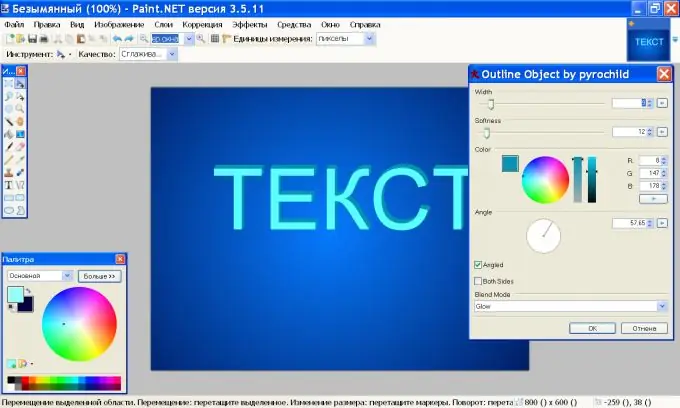
Schritt 4
Klicken Sie im selben Effekte-Menü unter Objekt auf Spur. Dieses Plugin erzeugt den Effekt, einem sich bewegenden Objekt zu folgen. Legen Sie die entsprechenden Werte für die Parameter fest, damit die Buchstaben dreidimensional aussehen, und klicken Sie auf OK.
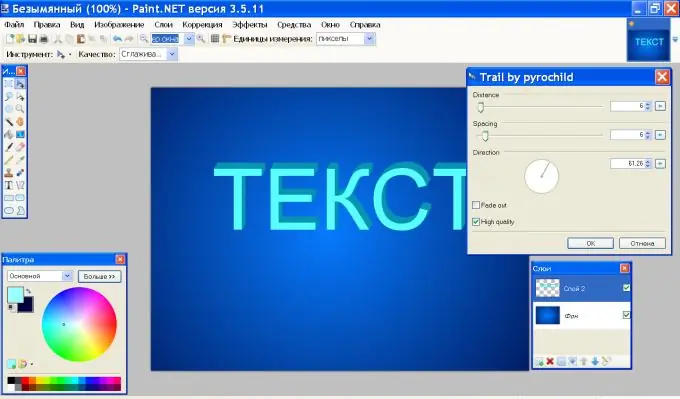
Schritt 5
Es gibt eine andere Möglichkeit, einen 3D-Effekt zu erzeugen. Laden Sie das Effekt-Plugin von BoltBait von der Autorenseite herunter und installieren Sie es wie in Abschnitt 1 beschrieben. Erstellen Sie eine Ebene und nennen Sie sie "Text". Schreiben Sie einen beliebigen Text, wählen Sie Farbe, Schriftart und -größe. Wählen Sie in der Symbolleiste "Zauberstab", stellen Sie den Auswahlmodus auf "Hinzufügen (Zusammenführen)" und klicken Sie nacheinander auf alle Buchstaben. Der gesamte Text sollte jetzt ausgewählt sein.
Schritt 6
Wählen Sie das Verlaufswerkzeug aus, legen Sie Vorder- und Hintergrundfarben fest und stellen Sie den Mischmodus auf Linear (reflektiert). Zeichnen Sie eine horizontale Linie über die Mitte der Ebene und passen Sie die Breite des Farbverlaufs an. Drücken Sie Esc.
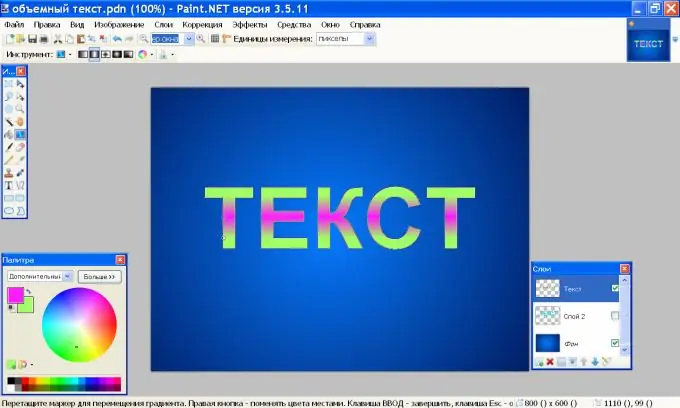
Schritt 7
Gehen Sie zum Menü Effekte und klicken Sie in der Gruppe Rendern auf Shape 3D. Wählen Sie im Abschnitt Textur-Map die Option Half-Sphere-Map aus. Legen Sie im Abschnitt Objektrotation Axis-1 = 25 fest. Deaktivieren Sie im Abschnitt Beleuchtung die Option EIN. OK klicken.
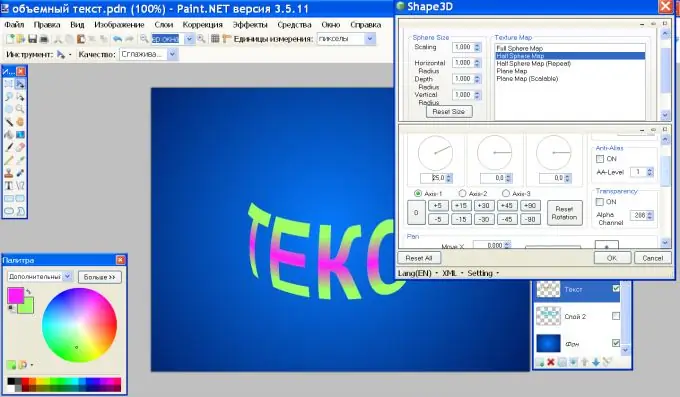
Schritt 8
Klicken Sie im Ebenenbedienfeld auf das Symbol Ebene duplizieren und benennen Sie die alte Ebene in Schatten um. Die Ebene "Text" sollte sich über der Ebene "Drop Shadow" befinden. Aktivieren Sie Schlagschatten, gehen Sie zum Menü Effekte und klicken Sie in der Gruppe Weichzeichnen auf Vergrößern. Setzen Sie den Wert des Parameters "Zoomverhältnis" auf 90.
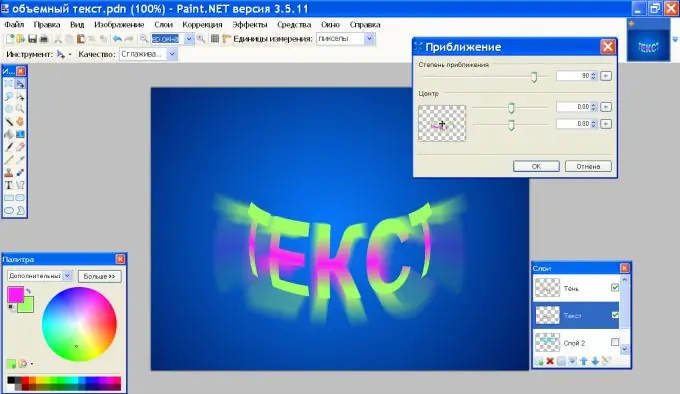
Schritt 9
Wählen Sie im Menü "Einstellungen" den Befehl Transparenz und stellen Sie den Wert Transparent = 40 ein. Ihr Text gewinnt an Volumen.
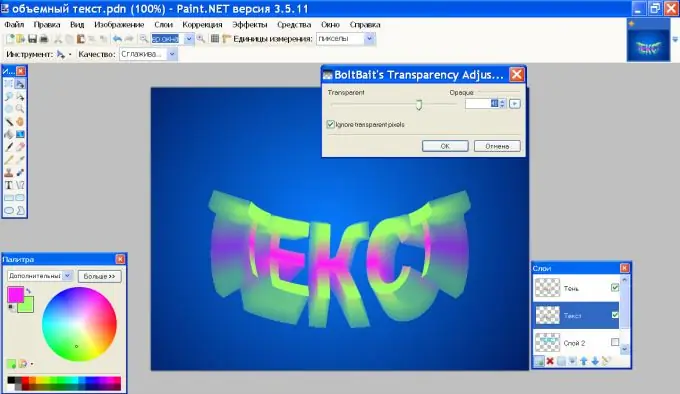
Schritt 10
Aktivieren Sie die Ebene "Text" (oben) und klicken Sie auf das Werkzeug "Rectangular Region Selector". Markieren Sie den Text mit einem Rahmen und drücken Sie die Taste M. Ziehen Sie mit der Maus die Griffe und dehnen Sie die Buchstaben so, dass sie in der Größe vollständig mit dem vorderen Teil des Textes auf der Ebene "Schatten" übereinstimmen.

Schritt 11
Klicken Sie im Menü Effekte in der Gruppe Objekt auf Konturobjekt, um den Buchstaben eine Kontur hinzuzufügen. Wählen Sie eine Umrissfarbe und Liniengröße. OK klicken.






